कभी-कभी जब आप जानकारी के लिए इंटरनेट के पन्नों को ब्राउज़ कर रहे होते हैं, तो आप एक ऐसी वेबसाइट पर पहुंच जाते हैं जिसमें महत्वपूर्ण जानकारी होती है जिसे आप खोज रहे हैं लेकिन एक समस्या है। मुद्दा यह है कि आप केवल अंग्रेजी भाषा में ही सामग्री पढ़ने और समझने में सहज हैं, जबकि जिस साइट या वेबपेज पर आप वर्तमान में हैं उसकी भाषा अंग्रेजी भाषा से बहुत दूर है। यहां विचार आता है कि आप उस वेबसाइट या वेबपेज को उस भाषा से अंग्रेजी भाषा में कैसे अनुवादित करेंगे।
आगे बढ़ने से पहले, यह ध्यान में रखना सबसे अच्छा होगा कि वेबसाइट या वेबपेज का अनुवाद केवल एक भाषा से दूसरी भाषा में पाठों के प्रतिपादन तक ही सीमित नहीं है। वास्तव में, यहीं पर वेबसाइट स्थानीयकरण की अवधारणा काम आती है। जब हम वेबसाइट स्थानीयकरण के बारे में बात करते हैं, तो हमारा मतलब है कि स्थानीयकरण में ऐसी सामग्री और अनुभव बनाना शामिल है जो अद्वितीय है, जिससे आपके लक्षित स्थान पर आपकी वेबसाइट के स्थानीय आगंतुक जल्दी से जुड़ सकते हैं। यह एक ऐसा साधन है जिसमें वेबसाइट की सामग्री, उत्पाद, दस्तावेज़ को इस तरह अनुकूलित किया जाता है कि वे आपके द्वारा लक्षित लोगों के एक विशिष्ट समूह की पृष्ठभूमि, भाषा के मानक और संस्कृति से मेल खाते हों।
यदि आप इसे पढ़ने वाले पृष्ठ पर यहीं हैं, तो मैं आपको कहना चाहूंगा कि आप भाग्यशाली हैं। ऐसा इसलिए है क्योंकि इस लेख में, हम उन 2 तरीकों पर चर्चा करेंगे जिनसे आप किसी अन्य भाषा के वेबपेज का अंग्रेजी भाषा में अनुवाद कर सकते हैं। आइए अब हम एक के बाद एक इन तरीकों पर गौर करें।
- Google अनुवाद के साथ किसी वेबपेज का अनुवाद करना : संभवतः आप Google अनुवाद के साथ सामग्री का अनुवाद करने से परिचित होंगे। कुछ लोगों की तरह, आप भी सामग्री को थोड़ा-थोड़ा करके कॉपी कर रहे होंगे और Google अनुवाद के साथ उनका अनुवाद कर रहे होंगे। हालाँकि, एक ऐसा तरीका है जिससे आप पूरी वेबसाइट को थोड़ा-थोड़ा कॉपी किए बिना Google अनुवाद के साथ अनुवाद कर सकते हैं। ऐसा करने के लिए अनुसरण करने योग्य कुछ सरल चरण यहां दिए गए हैं:
- अपना वेब ब्राउज़र लॉन्च करें और Translate.google.com पर आगे बढ़ें
बाईं ओर टेक्स्ट फ़ील्ड में वेबसाइट यूआरएल टाइप करें और भाषा चुनने के लिए बॉक्स के दाईं ओर अंग्रेजी चुनें, जैसा कि नीचे दिखाया गया है:
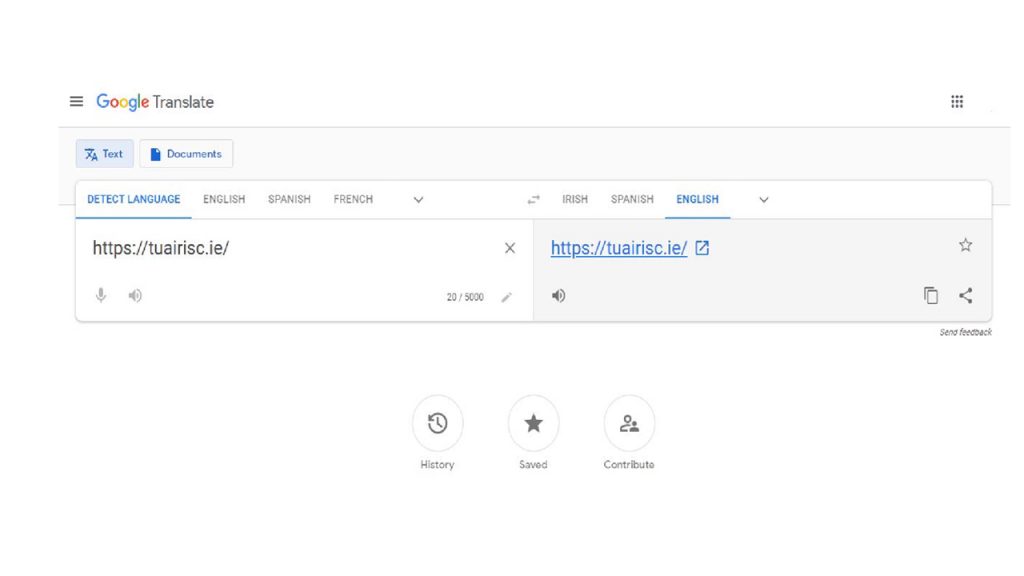
- लिंक आइकन पर क्लिक करें और हां, आपकी वेबसाइट अंग्रेजी भाषा में तैयार है।
- आप टूलबार के माध्यम से अनुवादित पृष्ठ पर अंग्रेजी से दूसरी भाषा में भी स्विच कर सकते हैं।
अनुवाद से पहले का पृष्ठ यहां था:
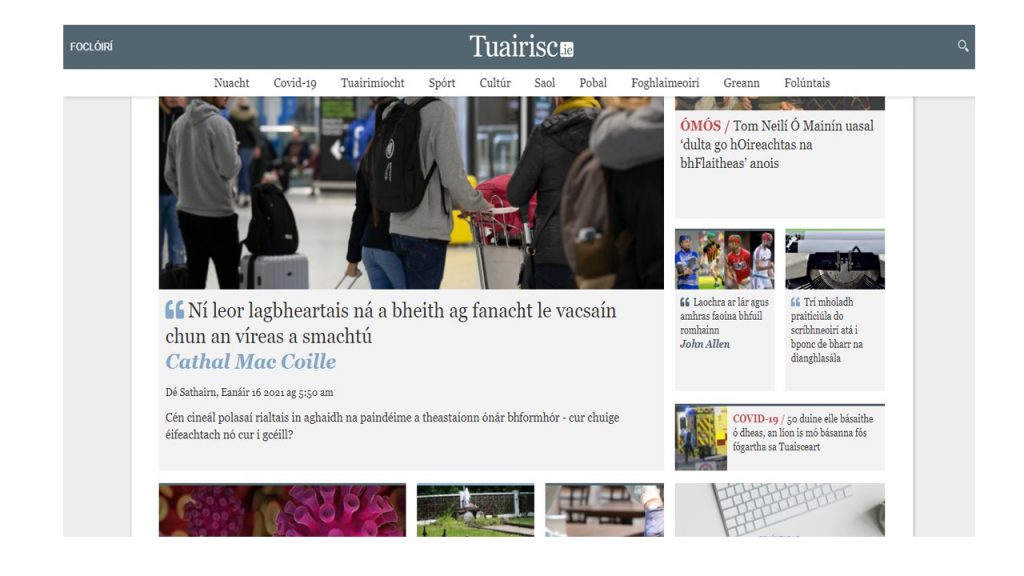
और अंग्रेजी अनुवाद:
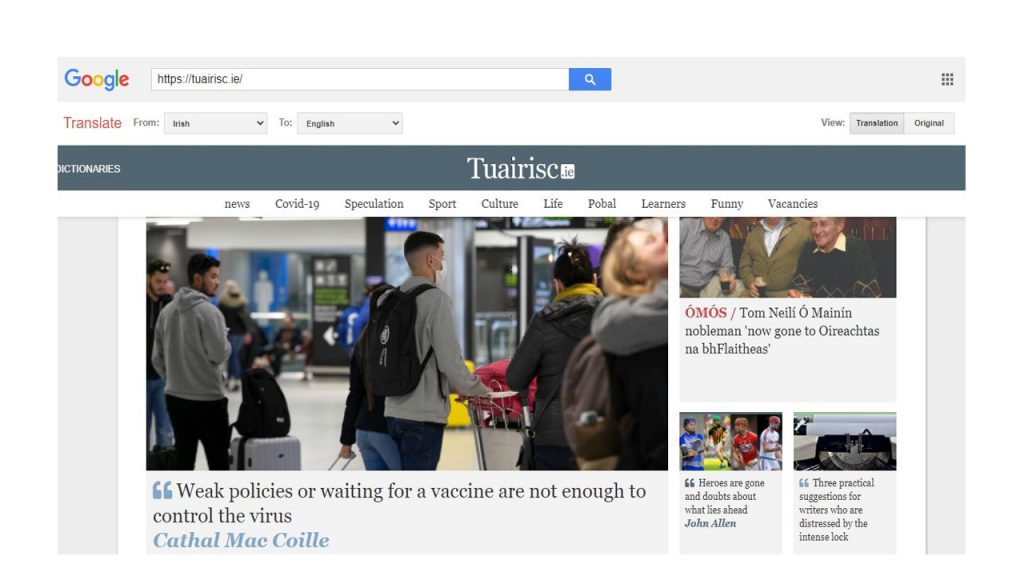
आपने देखा होगा कि Google अनुवाद ने अच्छा प्रदर्शन किया, लेकिन आप यह भी देखेंगे कि कुछ शब्द और सामग्री ऐसे हैं जिनका अनुवाद नहीं किया गया है। इसका कारण यह है कि Google Translate वेबपेज पर केवल वास्तविक शब्दों और वाक्यांशों का अनुवाद करता है लेकिन छवियों पर पाठ का अनुवाद करने में विफल रहता है। यह सच है कि Google Translate वेबपेज का अनुवाद करने का एक त्वरित और बहुत आसान तरीका प्रदान करता है लेकिन अपनी कमियों के कारण यह सर्वोत्तम नहीं है। यह सर्वोत्तम नहीं है क्योंकि इसमें मानव अनुवाद का उपयोग नहीं किया गया है और इसलिए इसमें पूर्ण सटीकता का अभाव है। यदि चीजें अन्यथा हो जाती हैं तो यह किसी प्रकार का समर्थन भी नहीं देता है।
- क्रोम ब्राउज़र के साथ वेबपेज का अनुवाद करना : क्रोम ब्राउज़र का उपयोग करने का एक फायदा यह है कि यह आपको कई विदेशी भाषाओं की वेबसाइटों को स्वचालित रूप से अंग्रेजी में अनुवाद करने की अनुमति देता है, चाहे आप डेस्कटॉप पर ब्राउज़ कर रहे हों या अपने मोबाइल डिवाइस पर।
हालाँकि यह सच है कि आप ब्राउज़र की इस सुविधा को हमेशा चालू और बंद कर सकते हैं, यह आमतौर पर डिफ़ॉल्ट रूप से चालू होता है।
अब, अंग्रेजी भाषा में विदेशी वेबपेज तक पहुंचने के लिए, नीचे दिए गए चरणों का पालन करें:
- अपना Google Chrome लॉन्च करें, विदेशी भाषा के वेबपेज पर जाएं।
- वेबपेज खुलते ही आपको वेबपेज की शीर्ष स्क्रीन के पास एक पॉप अप संदेश दिखाई देगा जिसमें आपसे पूछा जाएगा कि क्या आप अपनी वेबसाइट का अंग्रेजी भाषा में अनुवाद करना चाहते हैं।
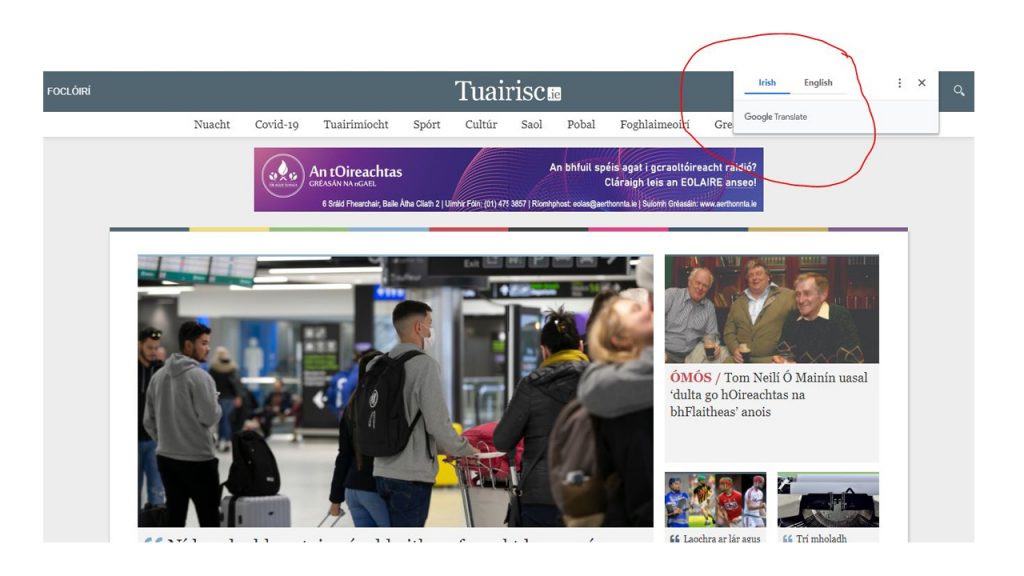
- जैसे ही आप उसे देखें, अनुवाद पर क्लिक करें या अपना माउस घुमाएँ और अंग्रेज़ी पर क्लिक करें।
आप हैमबर्गर आइकन पर क्लिक करके यह सेट कर सकते हैं कि क्रोम पर अनुवाद कैसे काम करता है। आप शायद चाहेंगे कि आपका क्रोम ब्राउज़र हमेशा वेबपेज का अंग्रेजी में अनुवाद करे, जब भी वह उस भाषा में हो। या फिर ऐसा होना चाहिए कि क्रोम ने उस भाषा की सही पहचान नहीं की जिसमें वेबपेज मूल रूप से है, आप इसे हमेशा उन विकल्पों के साथ बदल सकते हैं।
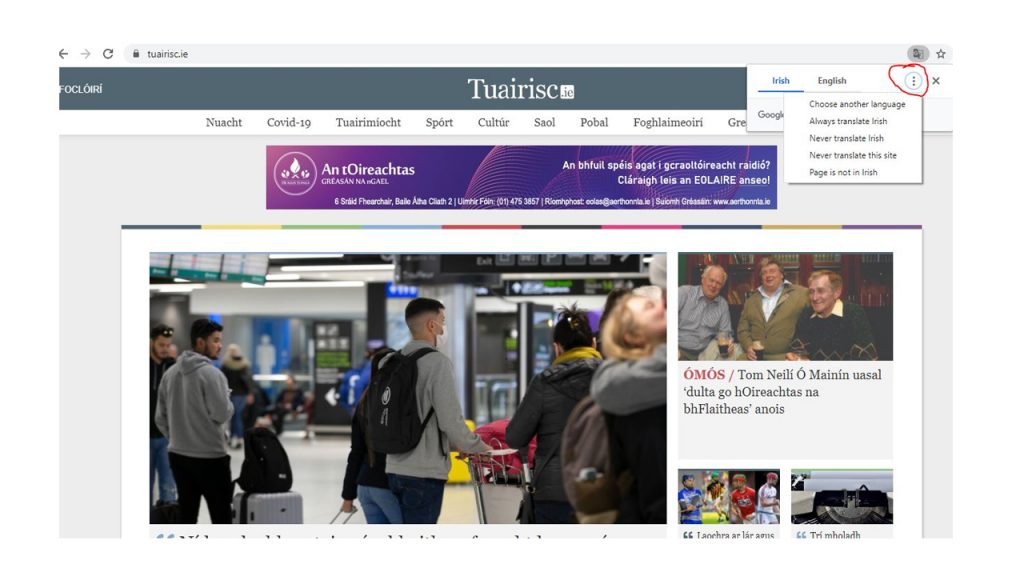
यदि पृष्ठ पॉपअप नहीं लाता है, तो बस पृष्ठ को ताज़ा करें और यह इसे ऊपर लाएगा। हालाँकि, यदि कई बार रिफ्रेश करने के बाद भी यह इसे सामने नहीं ला पाता है, तो क्रोम सेटिंग्स को समायोजित करने के लिए नीचे दिए गए चरणों का पालन करें:
- स्क्रीन के ऊपर दाईं ओर जाएं. आपको एक हैमबर्गर आइकन यानी तीन बिंदु दिखाई देंगे और इस आइकन पर क्लिक करने पर सेटिंग्स का चयन करें।
- सेटिंग्स पर क्लिक करने पर, पेज को नीचे की ओर स्क्रॉल करें और एडवांस पर क्लिक करें।
- आपको उस पृष्ठ पर भाषा अनुभाग दिखाई देगा। इसे चुनें. आप भाषा का विस्तार करने के लिए उसके बगल में नीचे की ओर इंगित करने वाले तीर पर क्लिक करना चाह सकते हैं।
- इसे क्लिक करने पर, सुनिश्चित करें कि आपके द्वारा पढ़ी जाने वाली भाषा में न होने वाले पृष्ठों का अनुवाद करने की पेशकश के बगल वाला बटन चालू है।
खैर वह सब है। यदि पेज इस सेटिंग के बाद भी उस वेबपेज का अनुवाद नहीं करता है, तो उस समय क्रोम द्वारा भाषा का पता लगाने में कुछ गड़बड़ है। और आप इसे हमेशा बार-बार आज़मा सकते हैं।
यदि आप पृष्ठ ब्राउज़ करने के लिए मोबाइल डिवाइस का उपयोग कर रहे हैं, तो आप क्रोम का उपयोग करके डेस्कटॉप पर किसी विदेशी भाषा का अनुवाद करने के लिए ऊपर दिए गए चरणों में सूचीबद्ध उसी प्रक्रिया का पालन कर सकते हैं। यह इतना आसान है.
यह सच है कि Google अनुवाद संपूर्ण वेबपेज का अनुवाद करने का सरल और बहुत तेज़ तरीका है, आप मुझसे सहमत होंगे कि जब अनुवाद की बात आती है तो यह चुनने के लिए सबसे अच्छा अनुवाद समाधान नहीं है। याद रखें कि क्रोम पर स्वचालित अनुवाद विकल्प के साथ-साथ Google अनुवाद के साथ वेबसाइट का सीधे अनुवाद केवल उन ग्रंथों के अनुवाद को संभालता है जो वेबपेज पर पाए जा सकते हैं, वेबपेज की सभी सामग्री को नहीं। उदाहरण के लिए, ये विकल्प किसी छवि पर लिखे गए शब्दों और वाक्यांशों के अनुवाद को संभाल नहीं सकते हैं। इसके अलावा, विकल्प वेबसाइट के स्थानीयकरण जैसी अन्य सेवाएं प्रदान करने में सक्षम होने में विफल रहते हैं। यह सर्वोत्तम नहीं है क्योंकि इसमें मानव अनुवाद का उपयोग नहीं किया गया है और इसलिए इसमें पूर्ण सटीकता का अभाव है। यदि चीजें अन्यथा हो जाती हैं तो यह किसी प्रकार का समर्थन भी नहीं देता है।
अब, सवाल यह है कि ‘क्या कोई वेबसाइट अनुवाद समाधान है जो अनुवाद और स्थानीयकरण के मामले में सर्वश्रेष्ठ प्रदान करता है?’ खैर, ऐसा है और वह है ConveyThis
ConveyThis का उपयोग करके किसी वेबसाइट का ऑनलाइन अनुवाद करना
यदि आपके पास एक वेबसाइट है, तो आप अपनी वेबसाइट के आगंतुकों को Google अनुवाद या क्रोम अनुवाद पर अपने पृष्ठ का अनुवाद करने के तनाव से बचाना चाहेंगे। इसलिए सबसे अच्छा यह है कि जब वेबपेज पर अलग-अलग विज़िटर आते हैं तो आप अपनी वेबसाइट को विभिन्न भाषाओं में अनुवाद के लिए आसानी से उपलब्ध होने दें।
सच्चाई यह है कि ConveyThis उपलब्ध विभिन्न प्रकार के CMS के साथ संगत है। हालाँकि, सीखने के लिए हमने एक उदाहरण के रूप में वर्डप्रेस वेबसाइट का अनुवाद चुना है। आप हमेशा अन्य एकीकरणों का पता लगा सकते हैं जिनके साथ ConveyThis संगत है।
कदम:
अपनी वेबसाइट को किसी अन्य भाषा में अनुवाद करने में सबसे पहला कदम यह है कि आपको ConveyThis प्लगइन स्थापित करना चाहिए। आप ConveyThis अनुवाद खोजकर ऐसा कर सकते हैं, इसे स्थापित करें और फिर इसे अपनी वर्डप्रेस वेबसाइट के संबंध में सक्रिय करें।
इस समय, यदि आपने अभी तक ऐसा नहीं किया है, तो ConveyThis खाता बनाएँ। अपना खाता बनाते समय, अपना सक्रिय ईमेल और एक पासवर्ड प्रदान करें जिसे आप हमेशा याद रख सकें। इसके बाद, आपको अपने खाते के सत्यापन के लिए एक पुष्टिकरण मेल प्राप्त होगा। आपको अपनी API कुंजी भी प्राप्त होगी।
अब आप अपने वर्डप्रेस डैशबोर्ड से मेनू आइटम पर ConveyThis पर जाकर ConveyThis कॉन्फ़िगर कर सकते हैं। यहाँ आपको पहले भेजी गई API कुंजी प्रदान करनी होगी। फिर मूल भाषा चुनें जो आपकी वेबसाइट की प्राथमिक भाषा है, इस मामले में आयरिश। उसके बाद, आप अपनी गंतव्य भाषा सेट कर सकते हैं जो अंग्रेजी है। यह आपकी वेबसाइट को आयरिश से अंग्रेजी में अनुवाद करेगा।
उस डैशबोर्ड से आप हमेशा कई अन्य भाषाएँ जोड़ सकते हैं और आप भाषा स्विचर बटन को भी कस्टमाइज़ करना चाह सकते हैं। आपको यह जानना भी दिलचस्प लगेगा कि आप कुछ पृष्ठों को अनुवाद से मुक्त कर सकते हैं। इसके अलावा आप ऑटो डिटेक्शन को भी चालू कर सकते हैं ताकि आपकी वेबसाइट के विज़िटरों की भाषा का पता लगाया जा सके और इसलिए स्वचालित रूप से आपके पेज का इसमें अनुवाद किया जा सके।
एक बार जब आप इनका काम पूरा कर लें, तो आप सेव पर क्लिक कर सकते हैं।
आप तैयार हैं। जब भी आप अपनी वेबसाइट का किसी दूसरी भाषा में अनुवाद करेंगे, तो ConveyThis आपके अनुवाद के आधार के रूप में मशीन अनुवाद का उपयोग करेगा। हालाँकि, अगर कुछ हिस्से ठीक से रेंडर नहीं किए गए हैं, तो आपके पास विज़ुअल एडिटर का उपयोग करके इस हिस्से को मैन्युअल रूप से समायोजित करने का अवसर है, जहाँ आप अपनी वेबसाइट का पूर्वावलोकन कर सकते हैं और ज़रूरत पड़ने पर आवश्यक समायोजन कर सकते हैं।
वैश्विक स्तर पर सफल खिलाड़ी बनने के लिए सिर्फ़ वेब अनुवाद ही नहीं, बल्कि स्थानीयकरण भी ज़रूरी है। जब आप दुनिया के अलग-अलग हिस्सों में मौजूद दर्शकों के लिए अपनी वेबसाइट का अनुवाद और स्थानीयकरण करते हैं, तो आप बिक्री में वृद्धि का भरोसा रख सकते हैं, अगर आप व्यवसाय उन्मुख हैं और आप अपनी वेबसाइट पर ट्रैफ़िक में वृद्धि की उम्मीद कर सकते हैं, जो समय के साथ उच्च रूपांतरण दर की ओर ले जा सकता है। इसे संभालने का सबसे अच्छा समाधान ConveyThis के अलावा कोई दूसरा टूल नहीं है। आज ही ConveyThis का इस्तेमाल शुरू करें।

